
個人的な理由やそれほど個人的な理由ではなく、最近新しいスマートフォンを購入したばかりかもしれません。新しいスマートフォンの購入に伴う興奮の真っ只中に、問題に直面しているかもしれません。
以前のデバイスにあるデータを新しいデバイスに移動するプロセスは必須になりますが、ほとんどの場合、プロセスを混乱させるのは非常に簡単です。しかし、それでも、いずれにしてもデータを新しいスマートフォンに移動する必要があり、それを行うためのより簡単でシームレスな方法を見つけるだけです。
関連する
- iPhone で物理 SIM から eSIM に切り替える/移行する
- Android 携帯電話をテレビに接続する方法: USB またはワイヤレスで
- ルート化せずに Android でシステム全体の広告をブロックする方法
- Finder と macOS Catalina を使用して iPhone iOS と iPadOS をアップデートする方法
- [DLS 20] ドリーム リーグ サッカー 2020 Lite APK + OBB ダウンロード
この投稿では、古いデバイスから新しいデバイスにデータを移動するプロセスを説明します。
古い携帯電話から新しい携帯電話にデータを転送する方法
すべてのデータを転送する方法 AndroidからAndroidへ
からデータを転送する場合は、 古いAndroid携帯電話を新しいものに, 手順は非常に簡単です。
新しい電話の電源を入れて、古いデバイスからデータを引き継ぐかどうかを尋ねる部分に移動するだけです。この部分に来たら、「」をタップしますAndroid スマートフォンからのバックアップ”;古い携帯電話で Google アプリを開くように求めるプロンプトが表示されます (Google アプリと Chrome アプリを混同しないでください)。
古い携帯電話では、Google アプリを使用している間に、そこでデバイスをセットアップします。 「」をタップしますNext」から始めてください。この時点で、古い携帯電話と新しい携帯電話がアカウントを移動する場所を確立したいと考えます (Bluetooth 範囲内に複数の携帯電話がある場合)。それぞれの携帯電話で正しいデバイス アイコンをタップするだけです。電話。
「」をタップする必要があります。Next古い携帯電話で「」をクリックし、新しい携帯電話で Google アカウントにログインします。これが完了すると、アプリを除くすべてのデータがダウンロードされます (アプリは Play ストアにアクセスして取得します)。
すべてのデータを転送する方法 iPhoneからAndroidへ
iPhone から Android スマートフォンに移行する場合は、最初にすべてを Google ドライブにバックアップしてから、新しい Android デバイスにダウンロードし直す必要があります。
すべてのデータを転送する方法 iPhoneからiPhoneへ
からデータを転送するのは非常に簡単です。 古いiPhoneから新しいiPhoneへ、両方のデバイスを互いに近づけるだけで済みます。古い iPhone にポップアップが表示され、新しい iPhone のセットアップを提案します。
古い iPhone を使用して新しい iPhone の画面に表示されるパターンの写真を撮ると、両方の携帯電話が接続を確立します。
古い iPhone は、セットアップを完了する方法を指示します。古い iPhone にパスコードを入力し、生体認証 ID と iCloud ID を設定する必要があります。
これが完了したら、次の場所から復元できます。 iCloud or iTunesのバックアップ、または新しい設定を続行します。 iPhone。すでにサインインしているため、 iCloud & iTunes, そのため、いつでも都合の良いときに古い iPhone からデータをシームレスに取得できます。
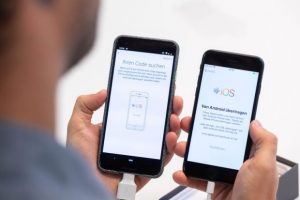





コメントを残す